Браузърът с реклама се отваря - как да го поправите
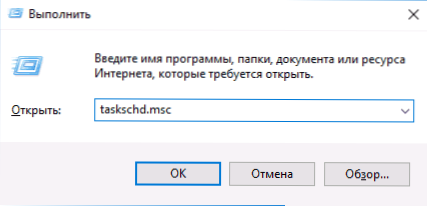
- 4018
- 421
- Kerry Zieme
Един от проблемите, които са широко разпространени днес, причинени от злонамерен софтуер - браузърът се отваря самостоятелно, показвайки като правило, реклама (или страница за грешки). В същото време той може да се отвори, когато компютърът стартира и входът към Windows или периодично, докато работи за него, и ако браузърът вече е стартиран, тогава новите му прозорци се отварят, дори при липса на действия от потребителя ( Има и опция - Отварянето на нов прозорец на браузъра, когато щракнете навсякъде в сайта, тук се разглежда: В браузъра се появява реклама - какво да правя?).
В тези инструкции, подробно за това къде Windows 10, 8 и Windows 7 предписва такова спонтанно стартиране на браузър с нежелано съдържание и как да коригирате ситуацията, както и допълнителна информация, която може да бъде полезна в разглеждания контекст.
Защо браузърът се отваря самостоятелно
Причината за спонтанното отваряне на браузъра в случаите, ако това се случи, както е описано по -горе, са задачите в планиращия задачи на Windows, както и записи в регистъра в секциите на автоматичните товари, направени от злонамерени програми.
В същото време, дори ако вече сте изтрили нежелания софтуер, който е причинил проблема с помощта на специални инструменти, проблемът може да се поддържа, тъй Показване на потребителя на нежелана реклама).
Ако все още не сте изтрили злонамерени програми (и те могат да бъдат под прикритието, например необходимите разширения на браузъра) - това също е написано по -нататък в това ръководство.
Как да коригираме ситуацията
За да фиксирате спонтанното отваряне на браузъра, ще трябва да премахнете тези системни задачи, които причиняват това откритие. В момента той най -често стартира през планиращия задачи на Windows.
За да коригирате проблема, следвайте следните действия:
- Натиснете клавишите Win+R на клавиатурата (където Win е емблемата на Windows, въведете Taskschd.MSC И щракнете върху Enter.
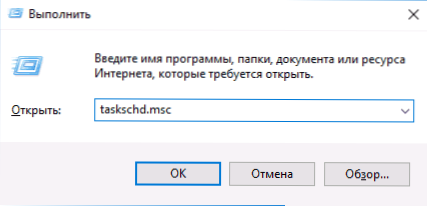
- В задачите, които се отвориха към планиращия, отляво, изберете „Библиотеката на планиращия задачи“.
- Сега нашата задача е да намерим задачите, които причиняват отварянето на браузъра в списъка.
- Отличителните черти на подобни задачи (те не могат да ги намерят по името, те се опитват да се „прикрият“): Те се стартират веднъж на няколко минути (можете, избирайки задачата да отворите раздела „Triggers“ по -долу и вижте повторението честота).
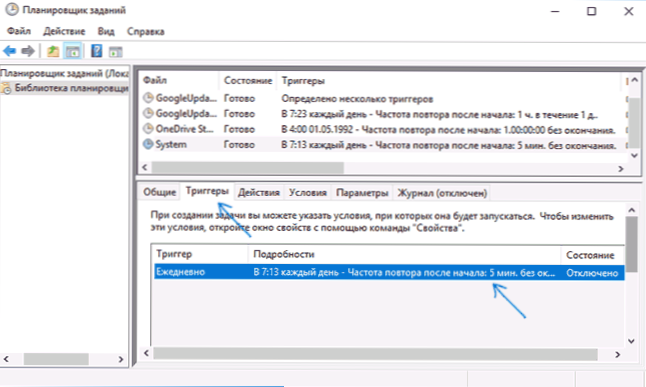
- Те стартират всеки сайт, макар и не непременно този, който виждате в адреса на новите прозорци на браузъра (може да бъде пренасочен). Стартирането се случва с помощта на команди Cmd/c start http: // адрес_saita или Way_k_ brauser http: // адрес_sayta. Понякога - изследовател.exe path_k_sayta
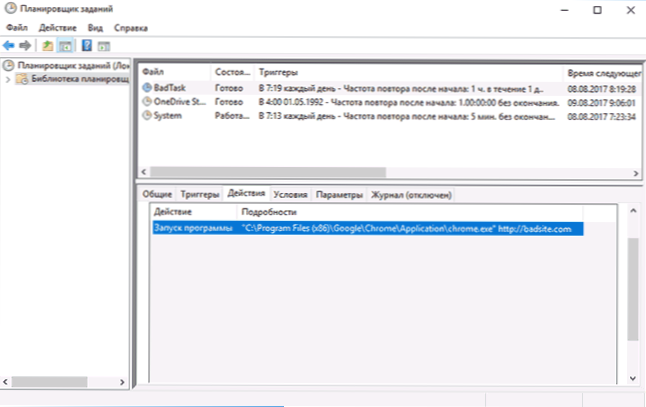
- Можете да видите какво точно стартира всяка от задачите, можете да изберете задача в раздела „Действие“ по -долу.
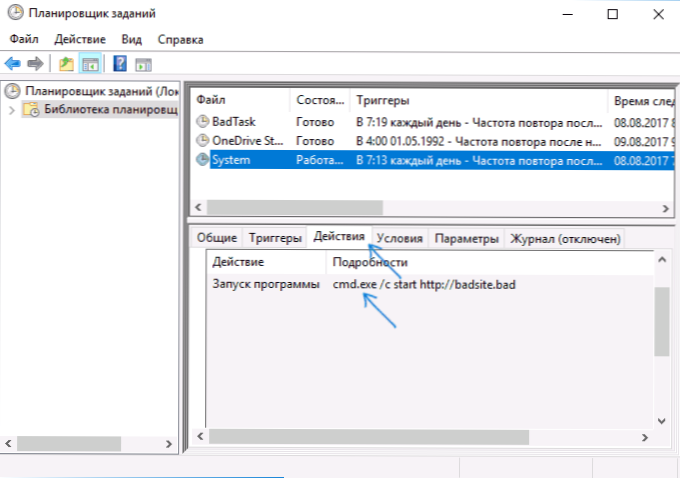
- За всяка подозрителна задача щракнете върху нея с правилния бутон на мишката и изберете елемента „Изключете“ (по -добре е да не изтриете, ако не сте сигурни в 100 процента, че това е именно злонамерената задача).
След като всички нежелани задачи са изключени, вижте дали проблемът е решен и дали браузърът продължава да се стартира. Допълнителна информация: Има програма, която също знае как да търси съмнителни задачи в планиращия задачи - Roguekiller Anti -Malware.
Друго място, ако браузърът започне на входа на Windows - автоматично натоварване. Там стартирането на браузъра с нежелателен адрес на сайта също може да бъде регистрирано там, по начина, подобно на описаното в параграф 5 по -горе.
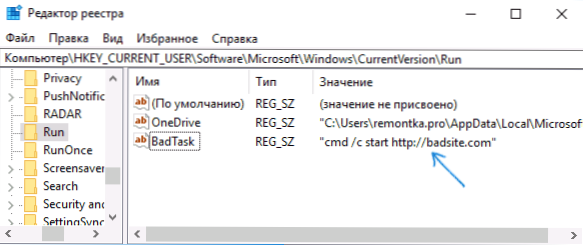
Проверете списъка с автоматично зареждане и изключете (изтрийте) подозрителни точки. Методите за това и различни места за автоматично натоварване в Windows са описани подробно в статиите: Автоматизация на Windows 10 (подходящо за 8.1), Автоматизация на Windows 7.
Допълнителна информация
Има вероятност, след като изтриете точките от планиращия задачи или автоматично зареждане, те отново ще изглеждат, че ще кажат, че има нежелани програми, които причиняват проблема на компютъра.
Подробности за това как да се отървете от тях, прочетени в инструкциите как да се отървете от рекламата в браузър и на първо място проверете системата си със специални средства за премахване на вредни програми, например, adwcleaner (такива средства се „виждат“ от Много заплахи, които антивирусите отказват да видят).
- « Видео драйверът спря да реагира и беше успешно възстановен - как да го поправи
- RH -01 Грешка при получаване на данни от сървъра на пазара за възпроизвеждане на Android - как да го поправите »

